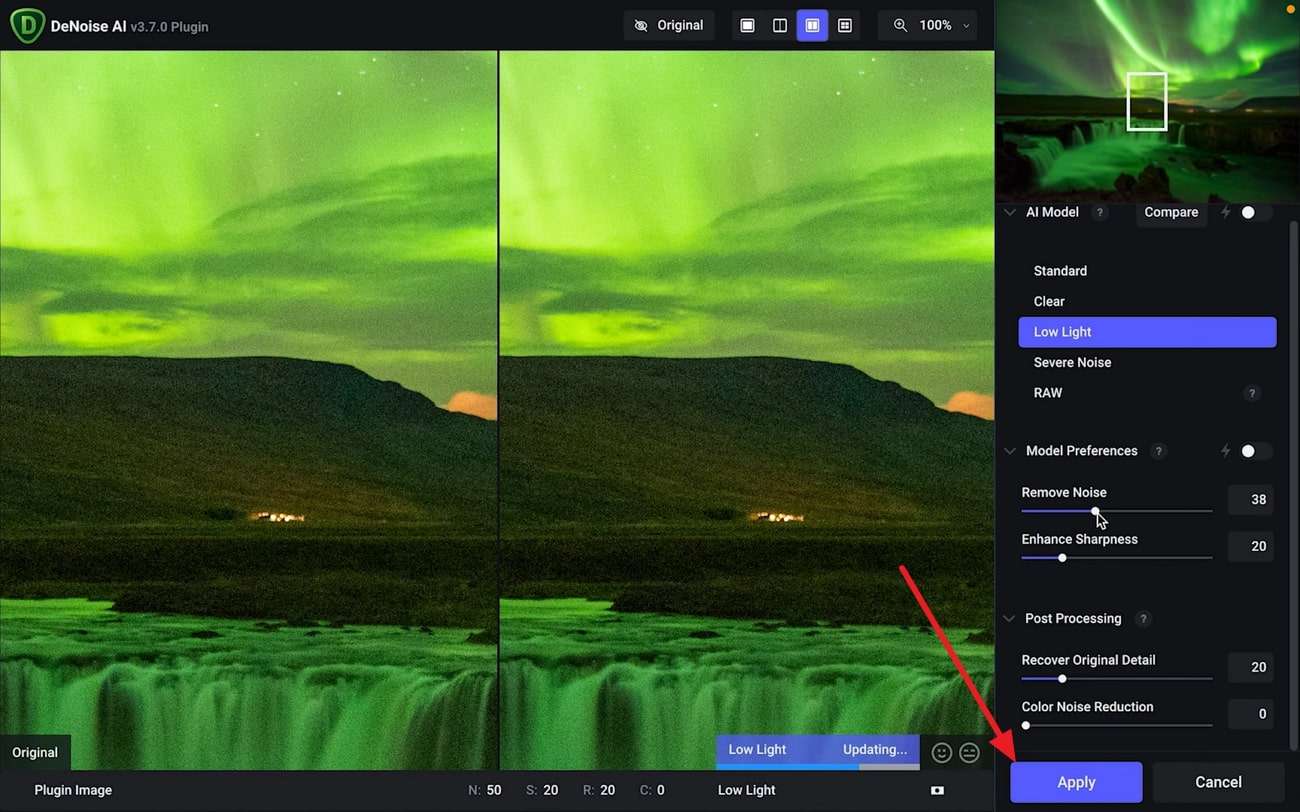As imagens têm o poder de contar histórias e evocar as emoções. Então, elas estão perto de todos nós porque contam histórias relacionadas a nós. Entretanto, a maioria das imagens são vítimas de distorções granulares. Isso significa que suas fotos têm variações em cor e brilho. Como resultado, sua imagem parecerá pouco atraente com resoluções visuais ruins.
Então, é importante melhorar a qualidade de sua imagem. Para esse propósito, este artigo discute algumas ferramentas conhecidas para remover granulação da foto. Assim, você não terá granulação em suas fotos novamente.
Neste artigo
Parte 1: Como remover a granulação de foto on-line com Media.io - AI Image Enhancer
O aperfeiçoamento da imagem se torna simples com Media.io AI Image Enhancer. Essa ferramenta on-line gratuita que remove granulação das fotos tem seis diferentes modelos de melhoria com IA. Então, você pode melhorar as imagens, refinar os retratos, desembaçar as imagens, restaurar fotos antigas e muito mais. Os formatos de arquivos de imagem suportados são BMP, JPEG< JPG e PNG. Além disso , você pode carregar arquivos com no máximo 25MB.
Não há nenhuma complexidade para usar o Media.io - AI Image Enhancer. Com um simples apertar de botão, você pode melhorar as imagens, aumentar a iluminação e aumentar a resolução.
Principais recursos do Media.io - AI Imagem Enhancer
- Há a possibilidade de ampliar a resolução das fotos em 200%, 400% e 800%. A disposição, os detalhes e a qualidade da imagem original não são afetados.
- O melhoramento facial para retratos também é possível usando o Media.io. A tecnologia de ponta da IA adiciona clareza e beleza à imagem.
- A plataforma está ganhando luz rápida e eficientemente no processo dela de otimização da imagem. Então, você não terá que esperar muito para que sua imagem melhorada esteja completa.
Instruções diretas do passo a passo para usar Media.io - AI Image Enhancer
Usando o Media.io- AI Image Enhancer para melhoria da imagem, você pode trazer maravilhas para a sua criatividade visual. Para usar esse redutor de ruído de imagem com IA, siga os passos simples e fáceis abaixo:
Passo 1 Selecionar a ferramenta Enhance Photos AI
Do seu navegador, abra o site do Media.io - AI Image Enhancer. Role e selecione o "Aprimoramento de Fotos" com ferramenta da IA de seis funções diferentes.
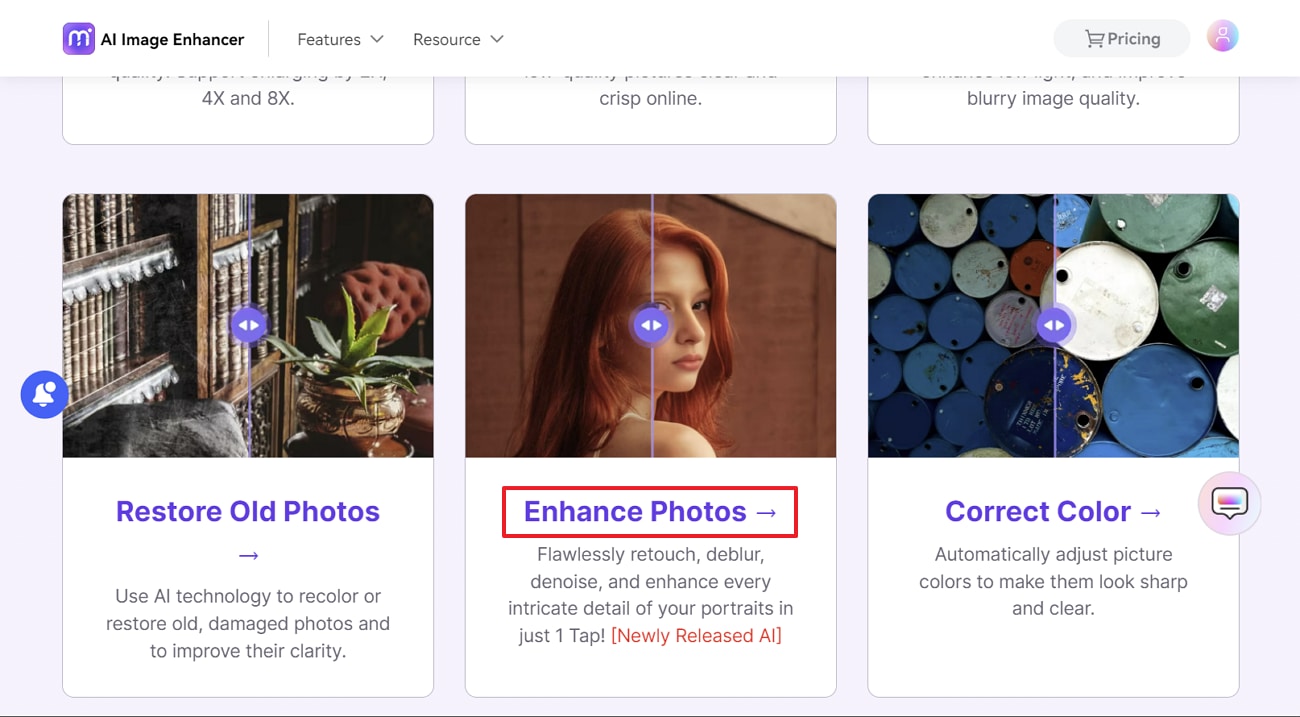
Passo 2 Carregar a imagem com ruído
Clique no botão "Carregar imagens" e continue a selecionar e carregar a imagem desejada. Espere até que o processo de melhoramento da imagem termine. Uma exibição de duas telas, "Original" e "Resultado" aparecerá para você. O original é a foto que você carregou, e o resultado é a imagem melhorada.
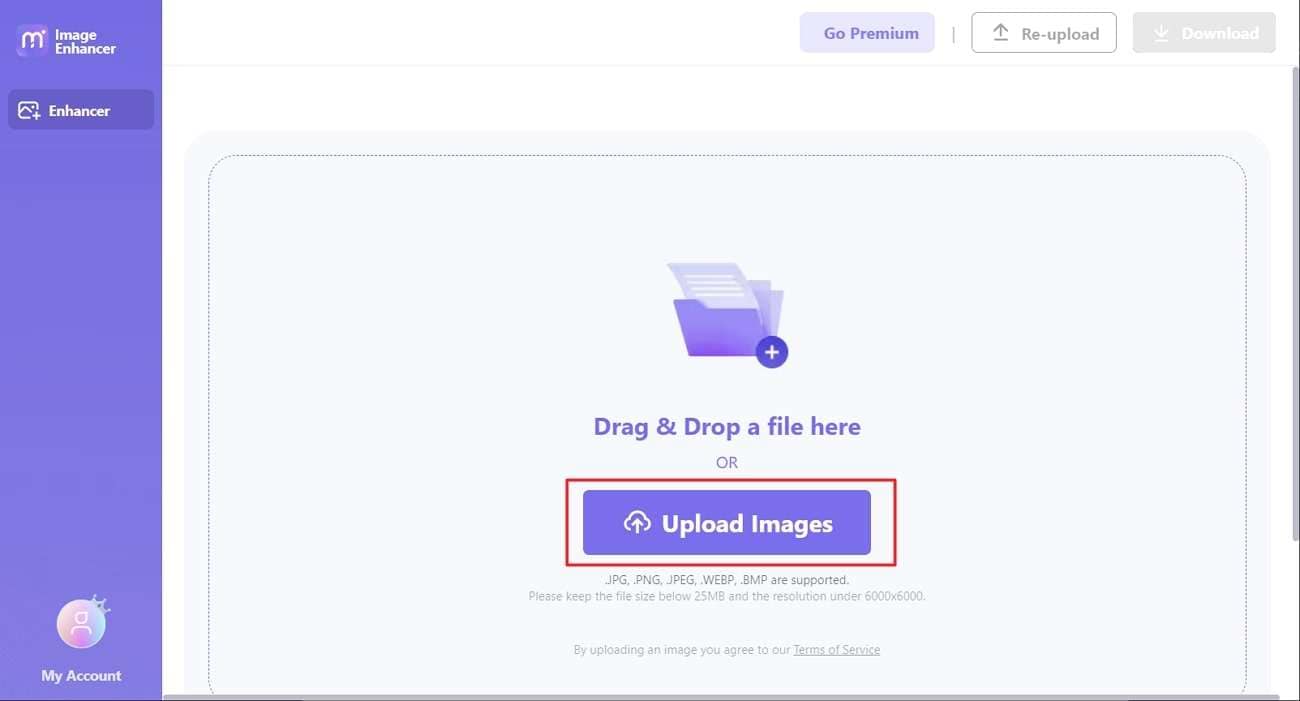
Passo 3 Baixar a imagem que tem o ruído removido no seu dispositivo
Se estiver satisfeito com os resultados, pressione o botão "baixar" no canto superior direito. Um painel com configurações aparece com "Qualidade da Imagem" que já existe. Depois, baixe a imagem pressionando o botão "Baixar sem a marca d'água". Você pode, também, carregar outra imagem do prompt que mostra "Carregar outra imagem".
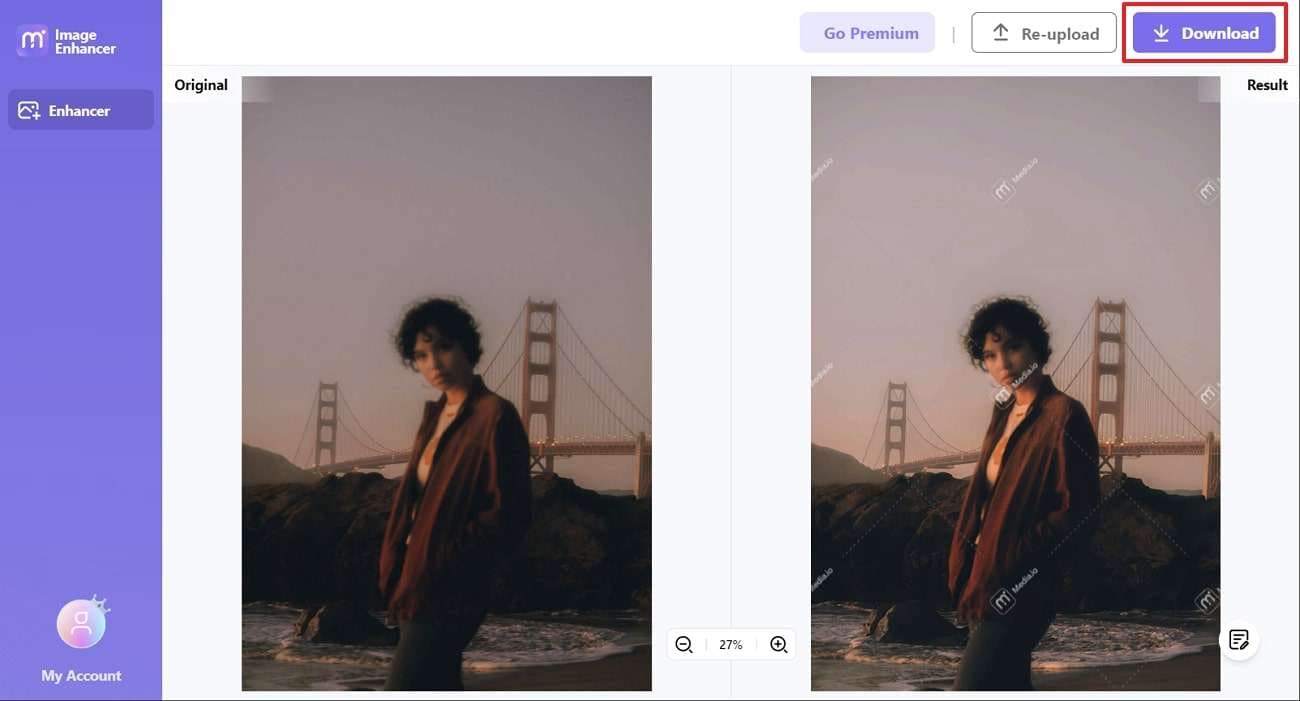
Parte 2: Como reduzir a granulação de fotos nos dispositivos Android/iOS usando Enhance It - AI Photo Editor
Melhore suas fotos e retratos importantes com Enhance it _ AI Photo Editor (Android | iOS). Esse aplicativo de celular para reduzir a granulação em fotos é um editor de foto completo. Existe uma função automática de melhoria que converte imagens de baixa resolução para gráficos de alta resolução. Com o desfoque de movimento disponível, corrija o embaçamento das fotos da sua galeria para aumentar nitidez.
Você pode reduzir o ruído de uma foto retirando a granularidade e o ruído. A redução de ruído é executada sem perda de qualidade. Portanto, sua imagem melhorada retém a disposição e a orientação do original.
Principais recursos da Enhance it - AI Photo Editor
- Corrigir a cor é uma possibilidade quando usar esse aplicativo. Então, a cor da sua imagem consegue brilho com mais detalhes, clareza e saturação.
- É possível melhorar a qualidade da sua foto para resoluções 4K. Isso faz com que seu retrato seja deslumbrante e uma foto perfeita para seu perfil de mídia social.
- Há mais de 50 filtros presentes que podem ser aplicados nas fotos. Com diferentes graduações e esquemas de cor, aproveite o estilo da imagem com inovação.
Passos para usar o Enhance it - AI Photo Editor para reduzir a granulação da imagem
Você quer saber como usar o Enhance it -AI Photo Editor? Encontre aqui passos simples e fáceis que ilustram a remoção de granulação:
Passo 1: Baixe e abra o aplicativo Enhance it no seu dispositivo Android/iOS. Selecione e carregue a foto da "Câmera" ou "Galeria" na tela inicial. Do botão da barra de ferramenta, inicie a edição da imagem pelas funções dos ícones disponíveis. Isso inclui "Aprimorar", "Fotos Antigas", "Filtros", "Retratar" e "Cortar".
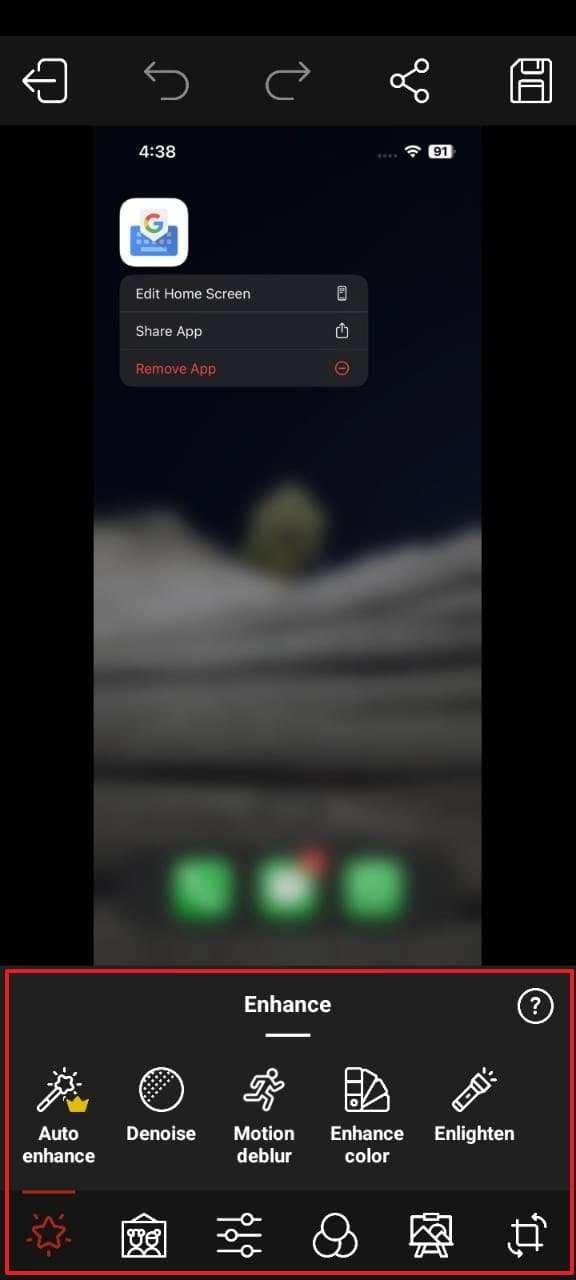
Passo 2: Clicando no ícone "Compartilhar" no topo da tela, compartilhe a foto editada na mídia social. Ou continue baixando a imagem depois de pressionar o ícone "Salvar" no topo do lado direito. Selecione "Formato" e "Resolução" da imagem e clique "Salvar" novamente para baixar a foto.
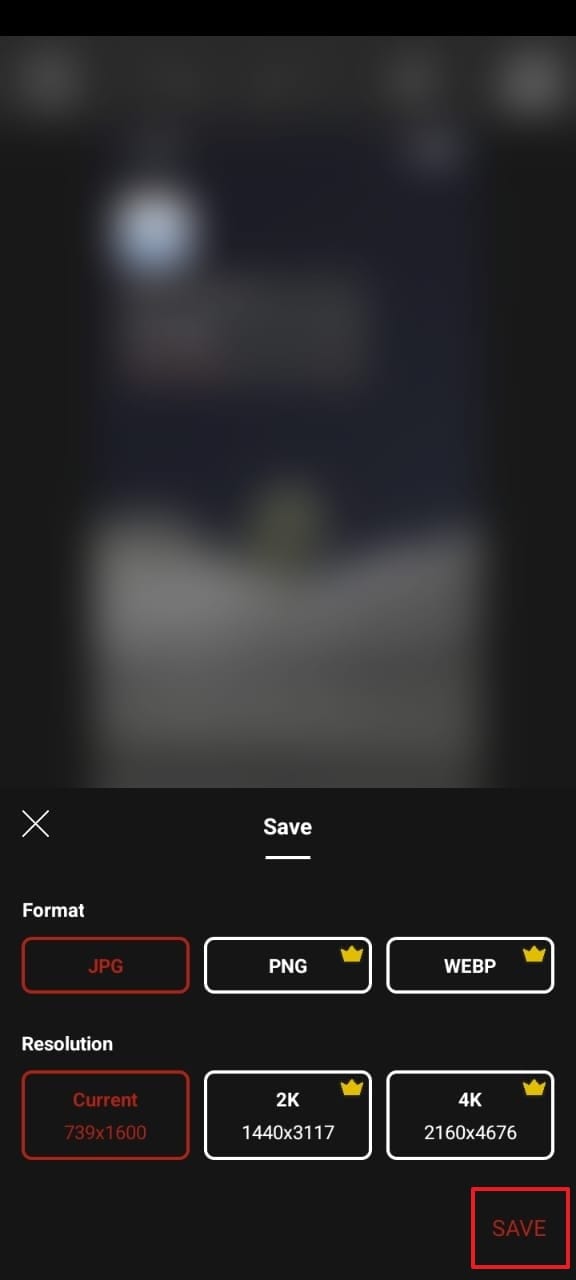
Parte 3: Como remover granulação de imagens nos dispositivos Windows / MAC usando Topaz Labs Denoise AI
Elimine todos os tipos de distorções de ruído das imagens importantes usando Topaz Labs Denoise AI. Ao usar essa ferramenta para remover granulação da foto on-line gratuita, você tornará suas fotos excelentes novamente. Isso acontece porque Topaz Denoise AI tem tecnologia inteligente para eliminar ruído e granulação das imagens. Isso significa que não terá problemas com flutuações de cor, brilho ou partículas de areia.
Então, todas as imagens conseguem aprimoramento de ponta, sem perda de qualidade. Da próxima vez, você não precisa se preocupar quando estiver com a câmera com ISO alto durante fotografia externa.
Principais recursos do Topaz Labs Denoise AI
- Com o modo de bloco disponível, ele processa o aprimoramento da imagem de diferentes arquivos simultaneamente. Isso lhe poupará muito tempo se muitas imagens estiverem na galeria.
- É possível customizar o processo de eliminação de ruído com diferentes parâmetros. Então, você pode estilizar e prospectar a melhoria da foto como quiser.
- Com uma ferramenta simples de navegação, você não encontrará problemas ao usar Topaz Labs Denoise AI. Por isso, até um iniciante consegue operar essa ferramenta.
Passos para usar o Topaz Labs Denoise AI no Windows/Mac
Está querendo usar o software Topaz Labs Denoise AI nos dispositivos Windows/Mac? Você quer informação em como proceder? Abaixo você encontrará os passos detalhados:
Passo 1: Abra o software Topaz Labs Denoise AI em seu computador e pressione o botão "Imagens do Browse" para importar a imagem. Espere o tempo necessário para que a imagem seja completamente carregada. Você verá as elas "Original" e "Padrão" quando a imagem tiver sido importada com sucesso. O original reflete a sua foto carregada, e a tela Padrão ilustra a foto melhorada.
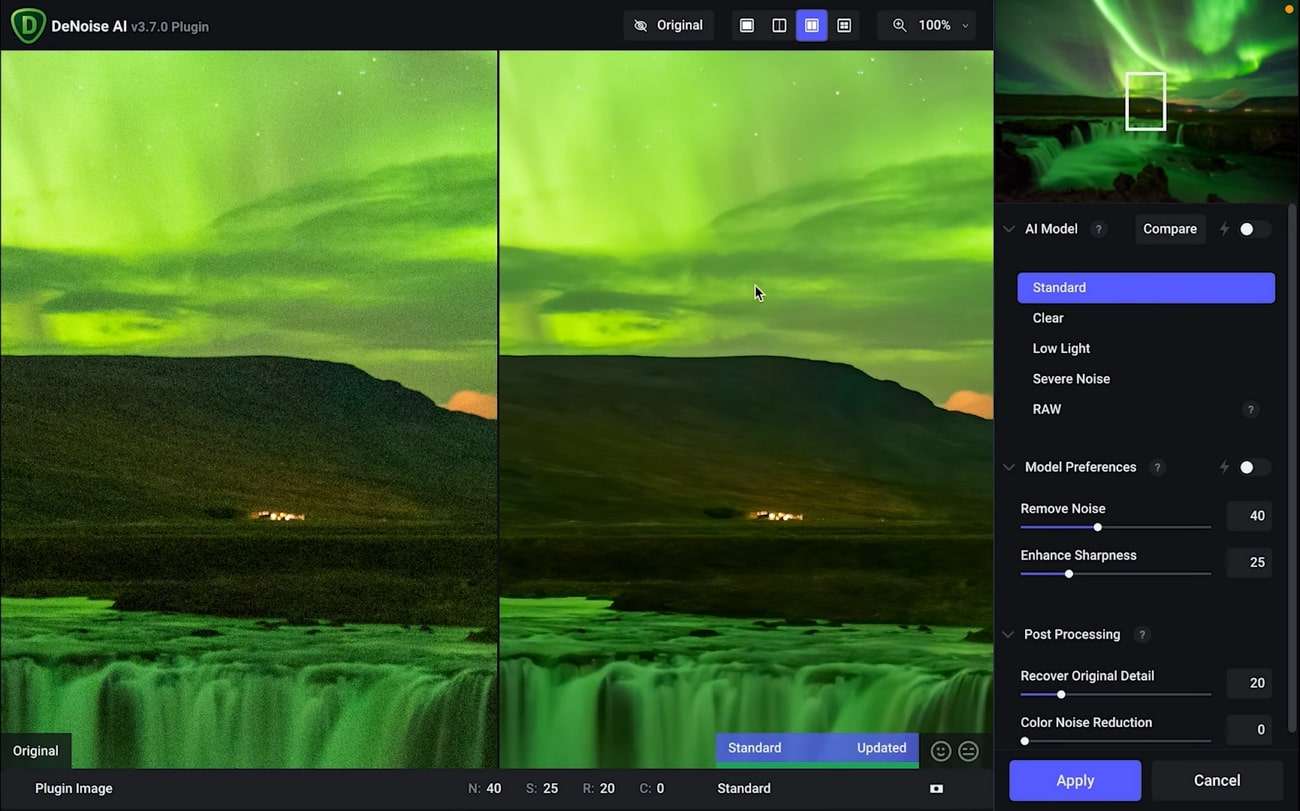
Passo 2: Continue a executar os ajustes na imagem com as funções disponíveis no painel do lado direito. As funções incluem "Modelo de IA", "Preferências de Modelo", e "Processamento posterior". Você pode ajustar funções com diferentes parâmetros.
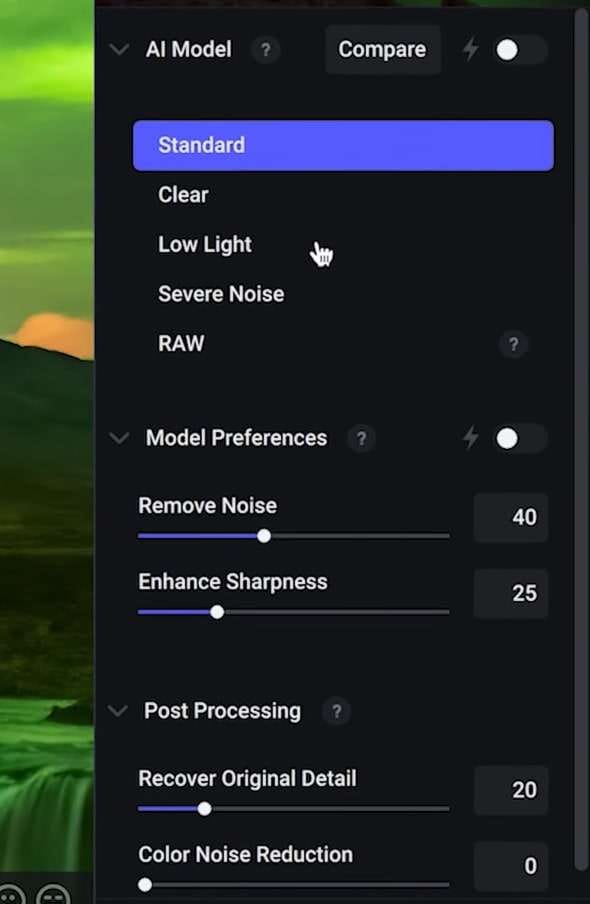
Passo 3: Clique no botão "Aplicar" no canto inferior à direita para aplicar as mudanças de redução de ruído para a imagem. Continue para salvar a imagem em seu dispositivo.